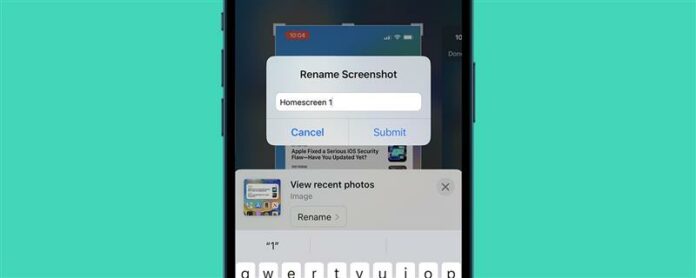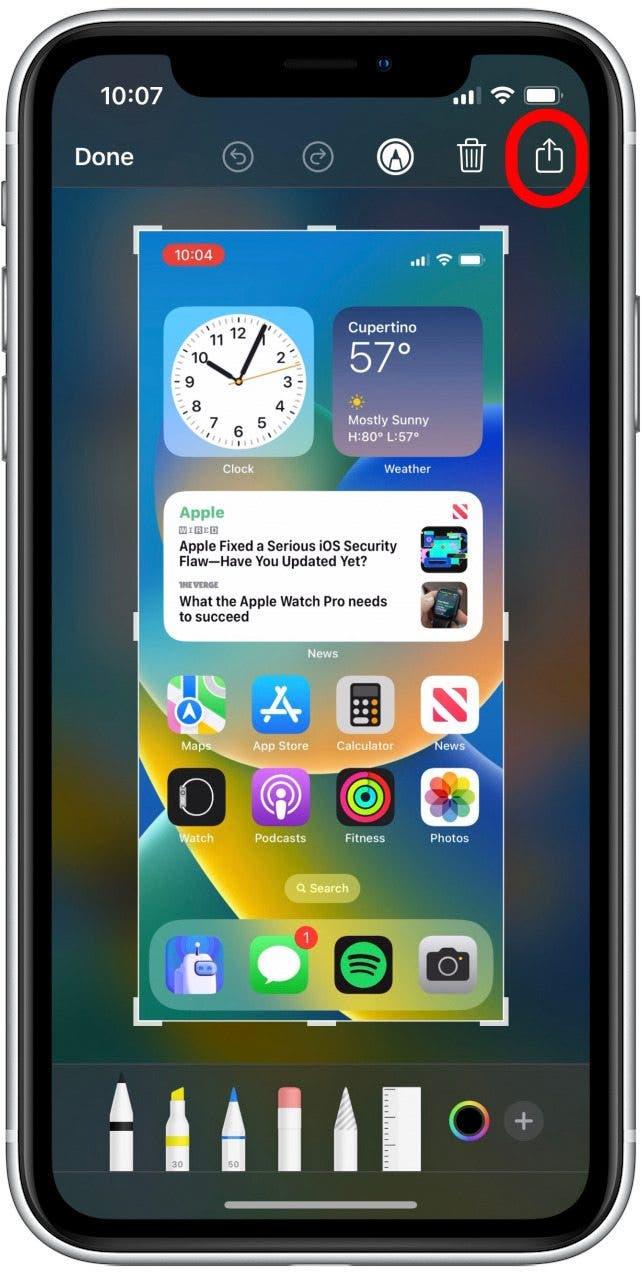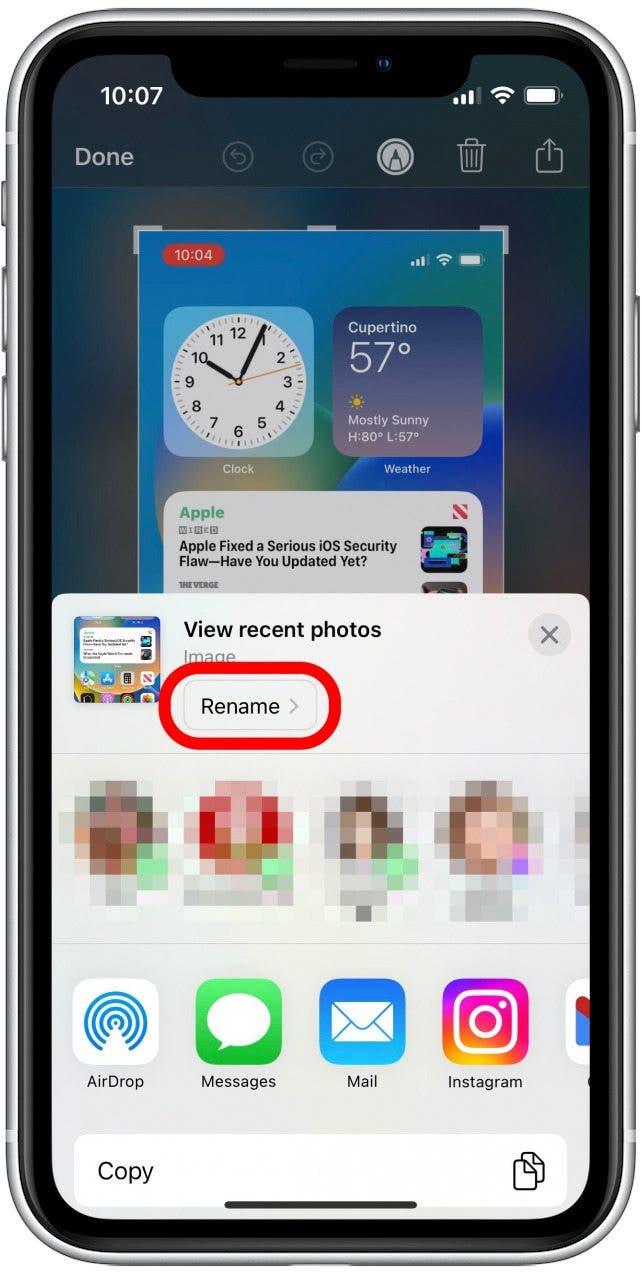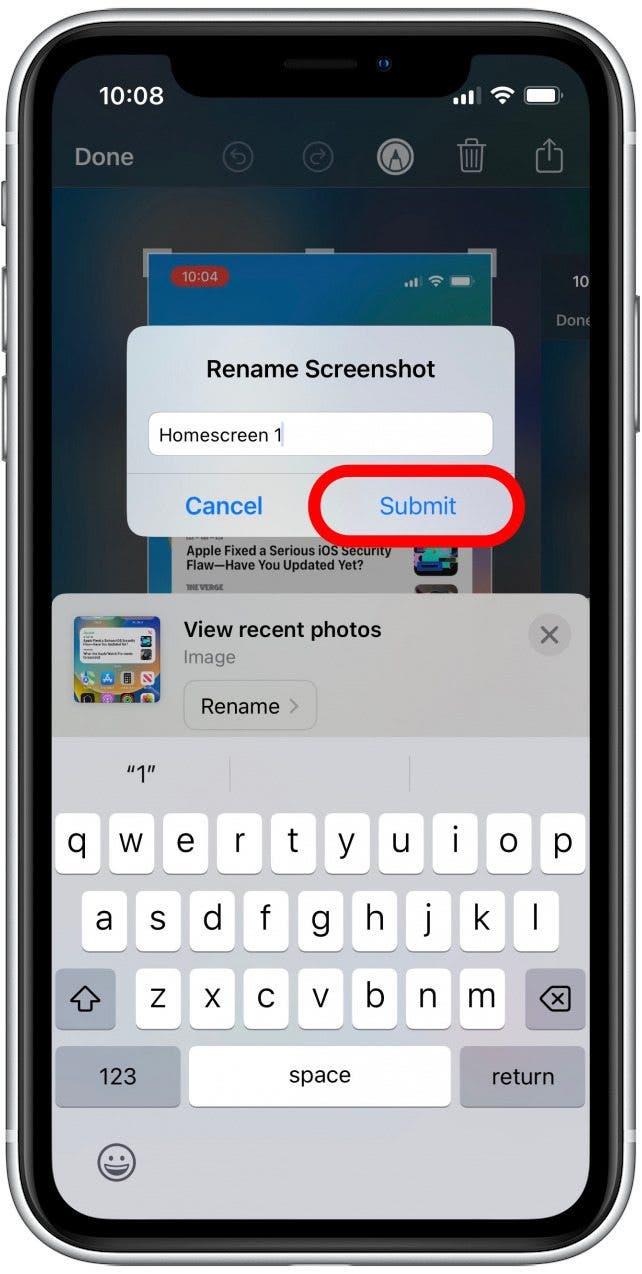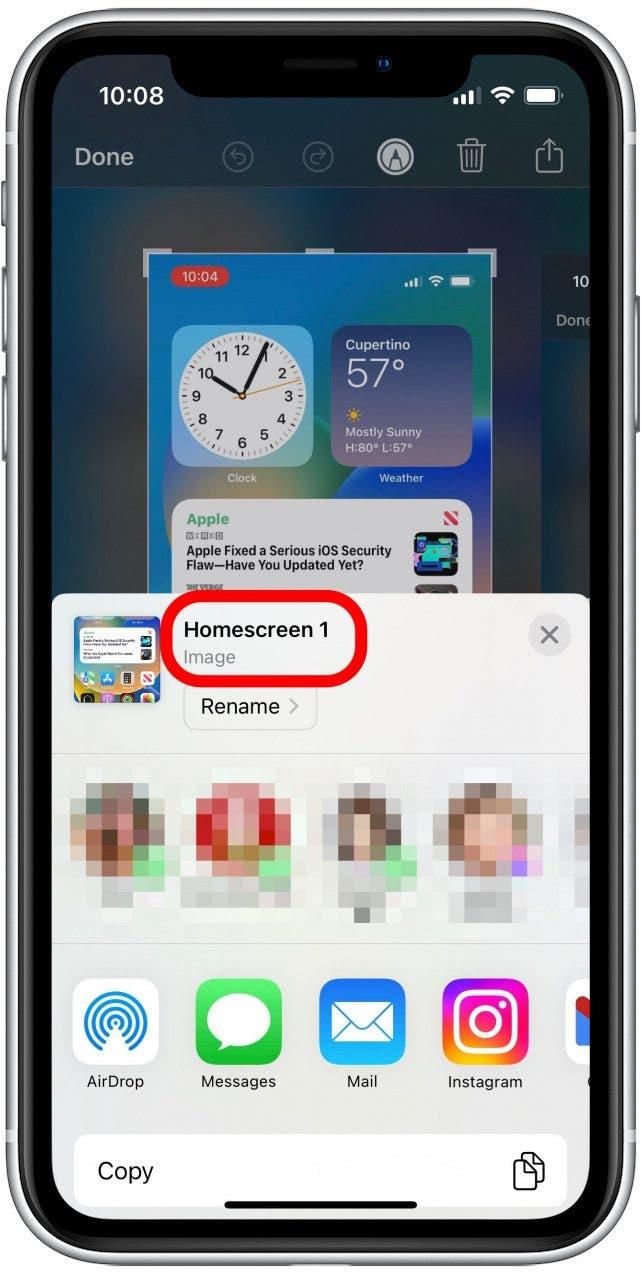Будь вы быстро делитесь мемом или показываете другу забавный текст, снимки экрана — это то, что все делают. С iOS 16 вы можете даже переименовать свои скриншоты на вашем iPhone, позволяя вам лучше организовать и отслеживать их.
связан: Как сделать экранические снимки на полной странице на iPhone
Почему вам понравится этот совет
- легко переименовать свои скриншоты, чтобы добавить более описательное имя.
- отметьте свои скриншоты, чтобы вы могли отправить им электронное письмо с их пользовательскими именами.
Как переименовать скриншот на вашем iPhone
Чтобы переименовать ваши скриншоты, вам нужно будет иметь обновлен до ios 16 . Вы также можете переименовать скриншот только после того, как он был сделан (так что вы не можете отправиться на охоту через библиотеку фотографий, чтобы переименовать старые изображения). Чтобы узнать больше о ваших скрытых функциях iPhone, подпишитесь на наши бесплатные Совет дня новостной рассылки. Теперь мы проведем вас через переименование скриншота на вашем iPhone.
- Чтобы сделать снимок экрана на более новых iPhone с идентификатором лица, нажмите кнопку вверх на громкость и кнопку боковой кнопки одновременно и быстро отпустите. Чтобы сделать снимок экрана на старых iPhone с помощью кнопки «Домой», нажмите кнопку боковой и кнопку «Домой» одновременно и быстро отпустите.
- Миниатюра экрана появится в левом нижнем углу. Нажмите, чтобы открыть его.
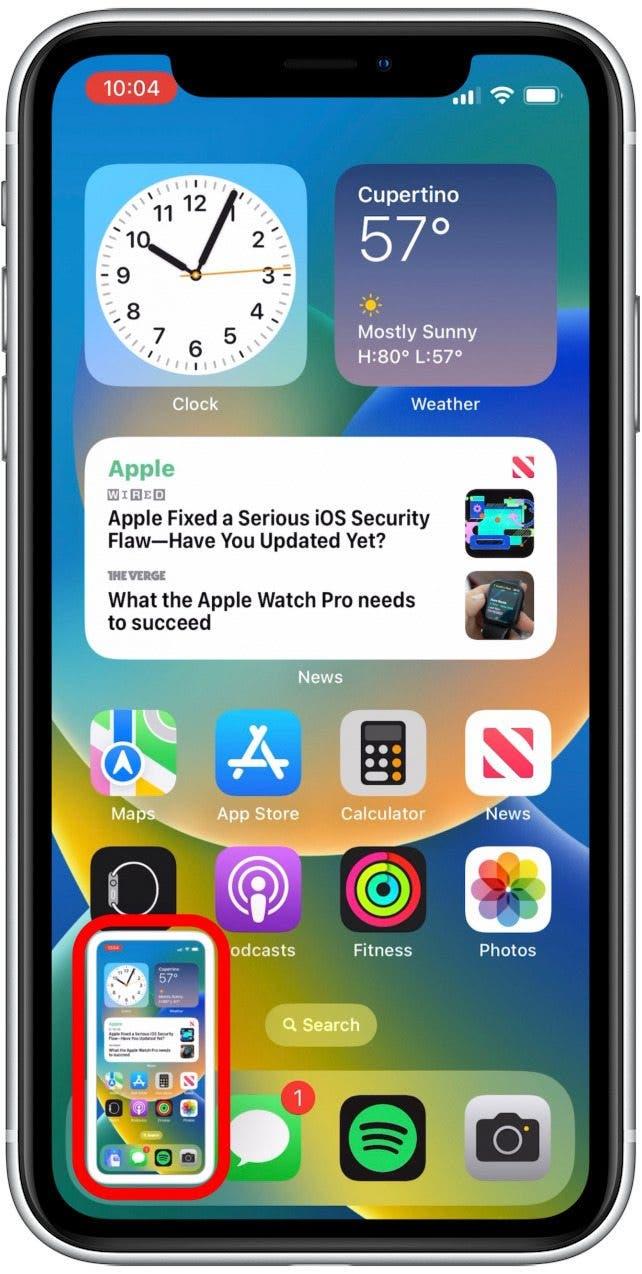
- Коснитесь значка поделиться в правом верхнем углу.

- Нажмите ренеруйте .

- Введите новое имя и нажмите отправить .

- Новое имя изображения появится в верхней части карты.

Возможность переименовать скриншоты на вашем iPhone-совершенно новая функция iOS 16; Тем не менее, это имеет некоторые ограничения. На данный момент вы не можете переименовать скриншот и сохранить его в приложении Files с новым именем. Пользовательское имя, которое вы назначаете, также не будет сохранено в приложении Photos (что означает, что вы не можете выполнить поиск по ключевым словам именованного скриншота, чтобы найти его). Мы надеемся увидеть, как Apple еще больше расширит функциональность этой функции, движущейся вперед! На данный момент, однако, это все еще отличный способ переименовать изображения и отправить их по электронной почте с новыми пользовательскими именами. Если вам нужно было сделать резервное копирование фотографий iPhone на Mac или ПК, вы также можете проверить эти простые способы Передача фотографий с вашего iPhone на ваш компьютер .